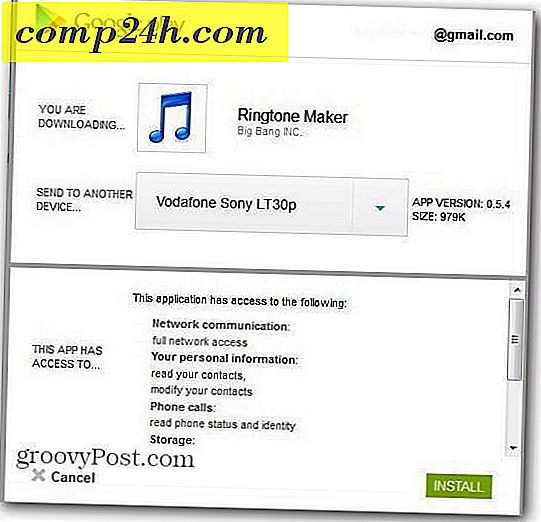Så här söker du privata i Chrome, Firefox, IE9 och Opera

Vissa människor tar integritet till det yttersta, men de flesta av skärmvaktarna är minst av dina bekymmer. När du använder en webbläsare installerar webbplatser cookies och tillfälliga filer. Vanligtvis är detta inte ett problem, de flesta webbplatser behöver dessa att fungera eller hålla dig inloggad. Med funktionen " privat surfning " som finns i många webbläsare hämtas dessa cookies och filer fortfarande, men din webbläsare kommer automatiskt att rensa dem när du har Stäng fönstret. Det liknar vad CCleaner gör, men det kommer bara att rensa bort de webbplatser du besökte i privatläget.
Krom
I Googles Chrome-webbläsare kallas privat surfning " inkognito". "För att börja titta i inkognito-läge behöver du bara klicka på knappen Skiftnyckel ( Inställningar) .
Tips ! Du kan också använda snabbtangenten Ctrl + Shift + P.

Chrome-inkognito-läget kan också startas genom att högerklicka på fliken Chrome på Aktivitetsfältet ( för Windows 7-användare ).

Firefox
Version 4. *:
För att starta Private Browsing i Firefox, klicka bara på Firefox- knappen längst upp till vänster i fönstret. På rullgardinsmenyn väljer du Starta privat surfning .
Tips ! Du kan också använda snabbtangenten Ctrl + Shift + P.

Version 3.6+:
För att starta privat webbläsning Klicka på Verktyg- menyn och välj Starta privat surfning .
Tips ! Du kan också använda snabbtangenten Ctrl + Shift + P.

Precis som Chrome kan du starta privat webbläsning från aktivitetsfältet med ett enkelt högerklick på musen (endast version 4 + på Windows 7 ).

Internet Explorer 9
Microsoft älskar att vara annorlunda-de kallar deras InPrivate Browsing . Klicka på knappen Gear ( Inställningar ) och välj Säkerhet> InPrivate Browsing .
Tips ! Du kan också använda snabbtangenten Ctrl + Shift + P.

I Internet Explorer 9 kan du starta InPrivate Browsing från Aktivitetsfältet genom att högerklicka på programmets flik.

Opera
Starta privatläget i Opera är mycket som det är i Firefox, och när man funderar på att Firefox helt kopierade Operans design är det meningsfullt. Opera är dock unik eftersom det erbjuder dig två privata alternativ. När du klickar på menyknappen längst upp till vänster i webbläsaren väljer du fliken Tablet och Windows> . Här kan du välja mellan att starta en helt ny Privat Fönster eller bara en privat flik .
Tips ! I Opera ändras snabbtangenten, du kan använda Ctrl + Shift + N för att snabbt starta ett privat fönster.

Tyvärr erbjuder Opera ännu inte ett Aktivitetsfält för hopplistorna i Windows 7.

Det täcker de fyra populäraste webbläsarna, om du tycker att det finns något vi saknade, vänligen släpp en kommentar nedan!